u盘需要格式化才能使用怎么办 u盘打开显示需要格式化解决方法
更新时间:2023-07-30 11:53:34作者:jiang
u盘需要格式化才能使用怎么办,随着科技的发展,U盘作为一种便捷的存储设备,已经成为了我们日常生活中不可或缺的一部分,有时候我们可能会遇到这样的问题:当我们插入U盘后,屏幕上显示出“需要格式化”这样的提示信息。这该怎么办呢?在这篇文章中我们将为大家介绍一些解决这个问题的方法,让我们能够顺利地使用U盘。无论是在工作中还是在学习中,这些方法都将为我们带来便利和效率。
具体方法:
1、首先,插上u盘,在文件资源管理器里找到u盘盘符,右键点击,选择“属性”,我的u盘插到电脑上,显示的是G盘,那么我就以G盘为例讲解下如何解决这个问题。
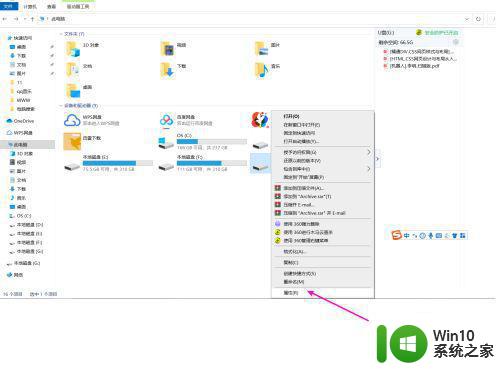
2、在打开的属性窗里,点击“工具”选项卡。
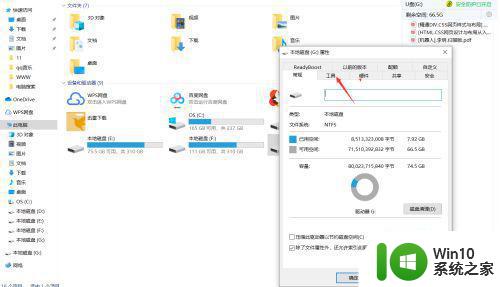
3、点击“检查”。
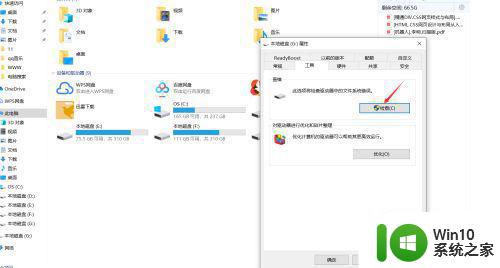
4、点击“修复驱动器”
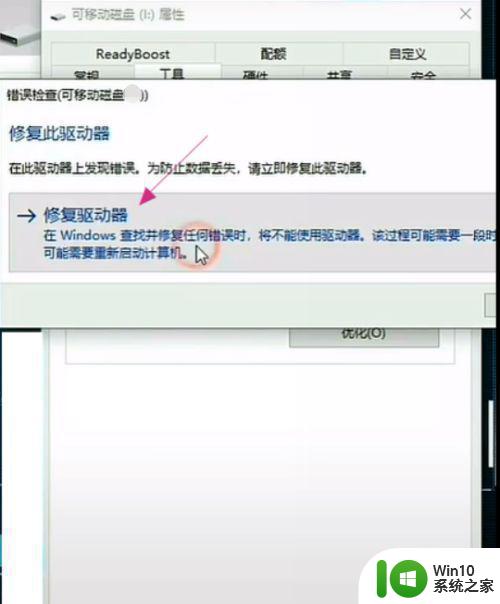
5、接下来,系统会启动扫描并修复,耐心等待,最后弹出“已成功修复你的驱动器”的消息时,说明我们的U盘已经修复好了,可以使用了。
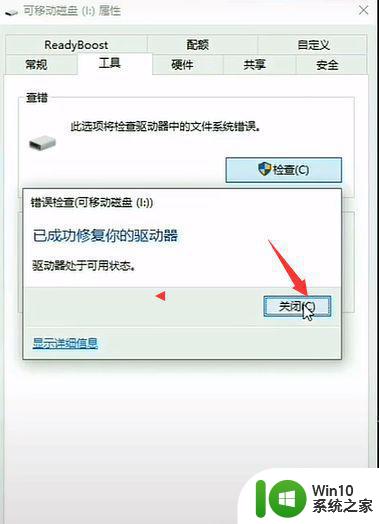
以上是关于如何解决需要格式化才能使用的U盘的全部内容,如果您遇到了这种情况,根据本文的步骤进行操作即可,操作简单快速,一步到位。
u盘需要格式化才能使用怎么办 u盘打开显示需要格式化解决方法相关教程
- u盘需要格式化才能打开解决方法 必须格式化u盘才能打开怎么办
- u盘打不开并提示格式化解决方法 U盘需要格式化才能打开怎么办
- u盘插到电脑上显示需要格式化如何处理 U盘插到电脑上显示需要格式化怎么办
- U盘操作失误导致启动U盘需要格式化解决方法 U盘启动需要格式化怎么办
- u盘在电脑上显示要格式化解决方法 U盘插上电脑后显示需要格式化怎么办
- U盘格式化失败怎么办 如何避免U盘需要格式化
- windows读不出u盘,插入显示格式化如何处理 windows无法识别U盘插入显示需要格式化怎么办
- 解决U盘无法格式化需要强制进行格式化的问题 U盘强制格式化方法
- u盘格式化后无法打开怎么办?u盘格式化打不开的解决方法 U盘格式化后文件丢失怎么办
- 一打开u盘一直提示格式化解决方法 U盘被要求格式化怎么解决
- u盘不能被格式化怎么办?修复U盘不能被格式化的方法 U盘无法格式化怎么解决
- u盘打不开提示需要格式化怎么修复 U盘打不开怎么修复
- U盘装机提示Error 15:File Not Found怎么解决 U盘装机Error 15怎么解决
- 无线网络手机能连上电脑连不上怎么办 无线网络手机连接电脑失败怎么解决
- 酷我音乐电脑版怎么取消边听歌变缓存 酷我音乐电脑版取消边听歌功能步骤
- 设置电脑ip提示出现了一个意外怎么解决 电脑IP设置出现意外怎么办
电脑教程推荐
- 1 w8系统运行程序提示msg:xxxx.exe–无法找到入口的解决方法 w8系统无法找到入口程序解决方法
- 2 雷电模拟器游戏中心打不开一直加载中怎么解决 雷电模拟器游戏中心无法打开怎么办
- 3 如何使用disk genius调整分区大小c盘 Disk Genius如何调整C盘分区大小
- 4 清除xp系统操作记录保护隐私安全的方法 如何清除Windows XP系统中的操作记录以保护隐私安全
- 5 u盘需要提供管理员权限才能复制到文件夹怎么办 u盘复制文件夹需要管理员权限
- 6 华硕P8H61-M PLUS主板bios设置u盘启动的步骤图解 华硕P8H61-M PLUS主板bios设置u盘启动方法步骤图解
- 7 无法打开这个应用请与你的系统管理员联系怎么办 应用打不开怎么处理
- 8 华擎主板设置bios的方法 华擎主板bios设置教程
- 9 笔记本无法正常启动您的电脑oxc0000001修复方法 笔记本电脑启动错误oxc0000001解决方法
- 10 U盘盘符不显示时打开U盘的技巧 U盘插入电脑后没反应怎么办
win10系统推荐
- 1 萝卜家园ghost win10 32位安装稳定版下载v2023.12
- 2 电脑公司ghost win10 64位专业免激活版v2023.12
- 3 番茄家园ghost win10 32位旗舰破解版v2023.12
- 4 索尼笔记本ghost win10 64位原版正式版v2023.12
- 5 系统之家ghost win10 64位u盘家庭版v2023.12
- 6 电脑公司ghost win10 64位官方破解版v2023.12
- 7 系统之家windows10 64位原版安装版v2023.12
- 8 深度技术ghost win10 64位极速稳定版v2023.12
- 9 雨林木风ghost win10 64位专业旗舰版v2023.12
- 10 电脑公司ghost win10 32位正式装机版v2023.12